JVC KW-NX7000 - инструкции и руководства
Магнитола JVC KW-NX7000 - инструкции пользователя по применению, эксплуатации и установке на русском языке читайте онлайн в формате pdf
Инструкции:
Инструкция по эксплуатации JVC KW-NX7000
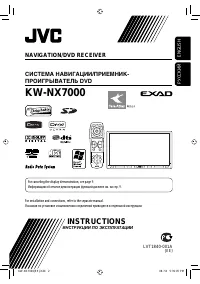
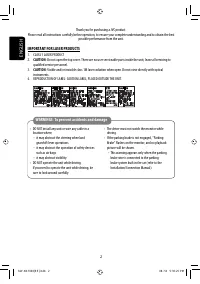
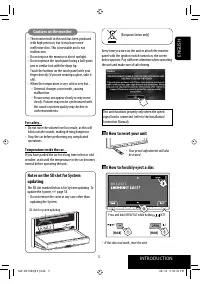
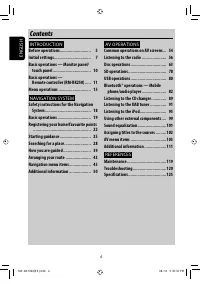
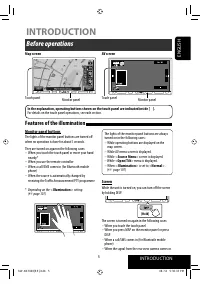
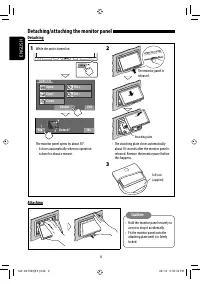
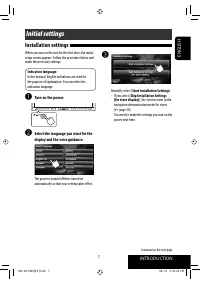
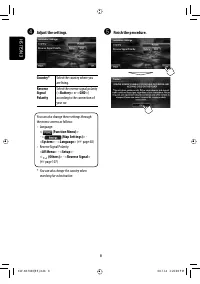
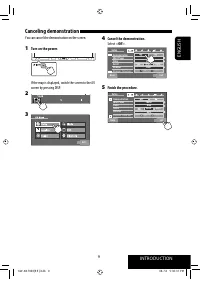

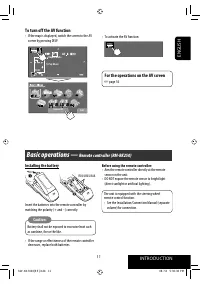
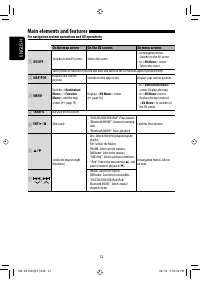
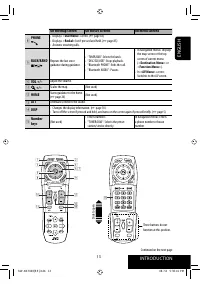
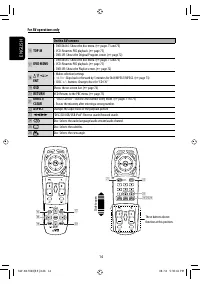
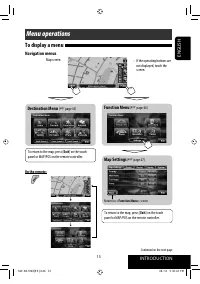
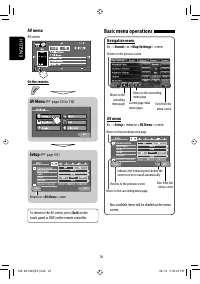
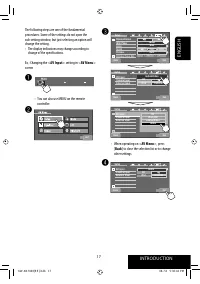
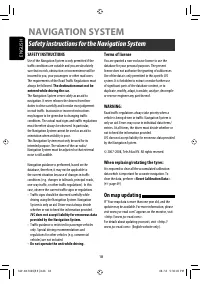
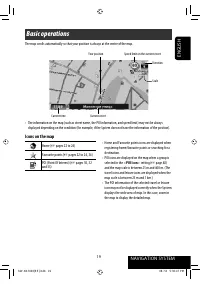
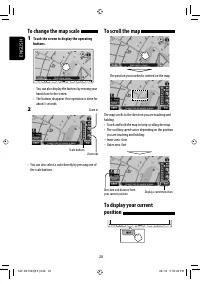
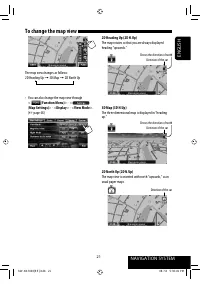
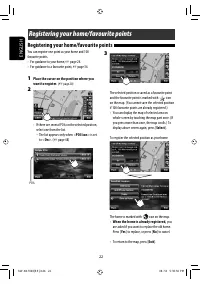
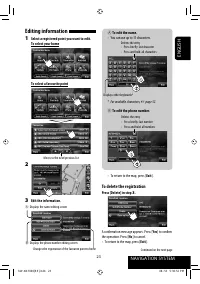
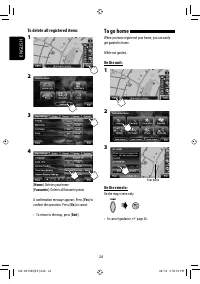
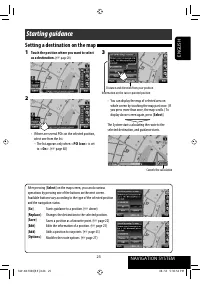
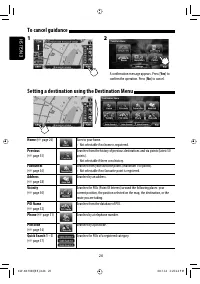
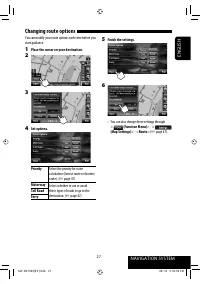
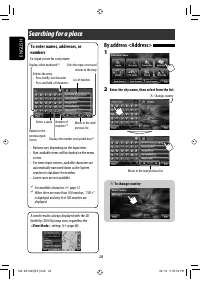
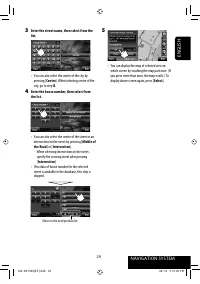
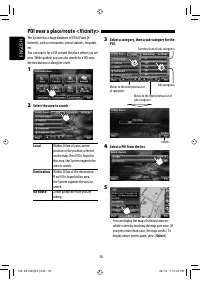
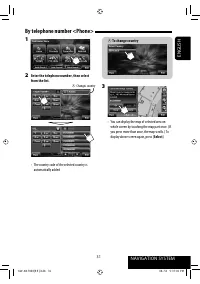
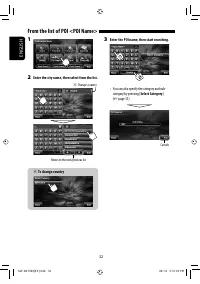
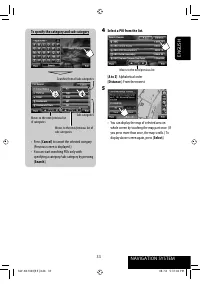
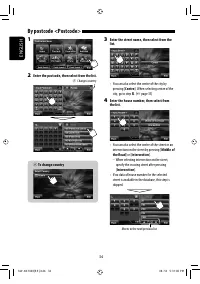
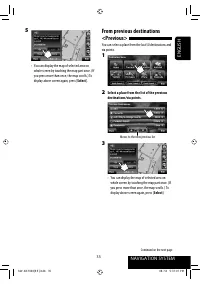
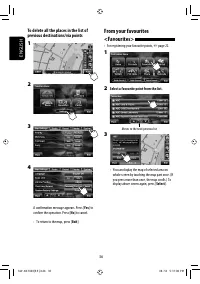
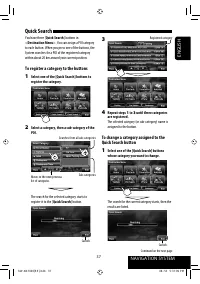
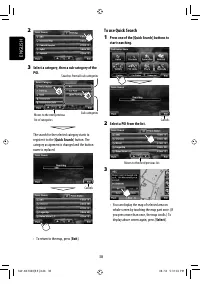
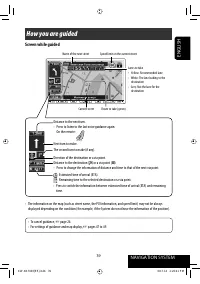
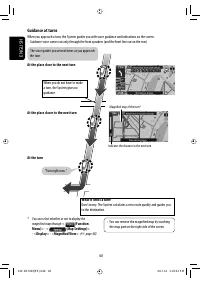
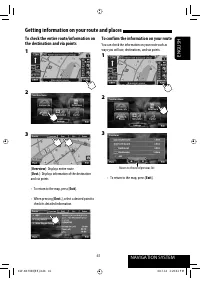
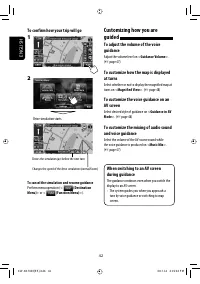
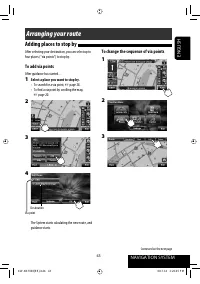
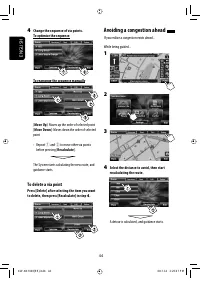
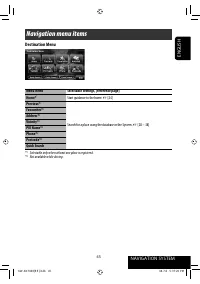
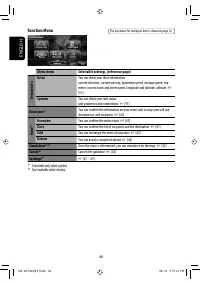
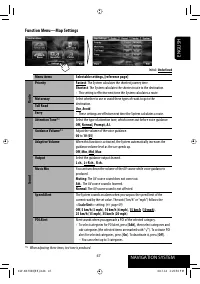
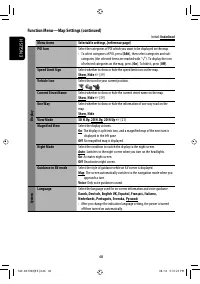
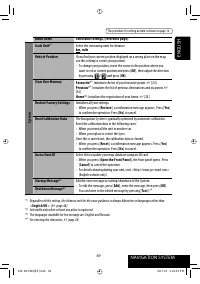
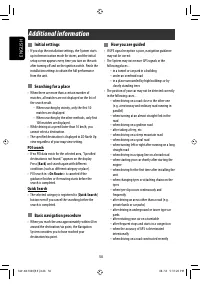
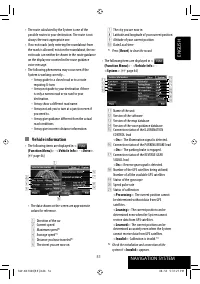
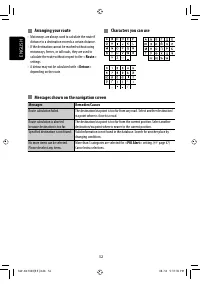
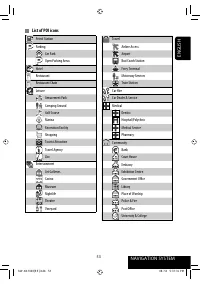
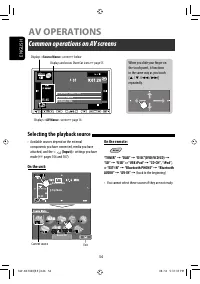
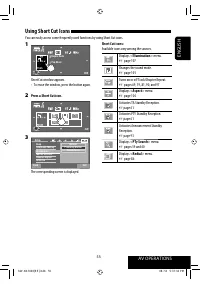
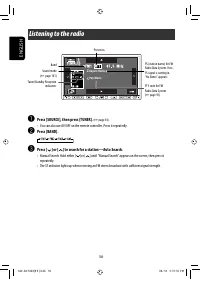
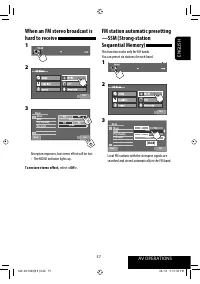
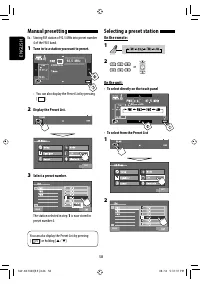
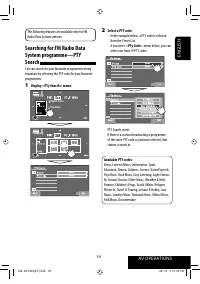
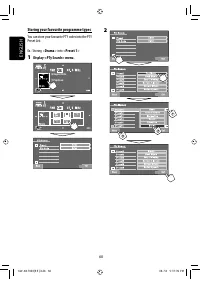
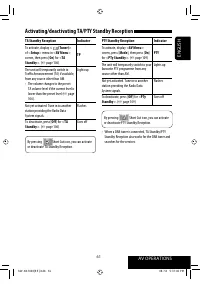
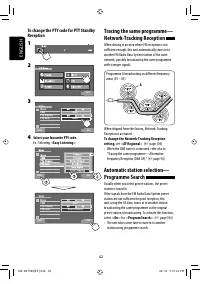
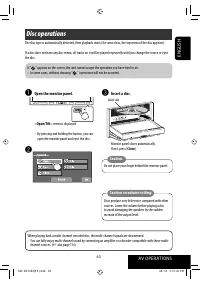

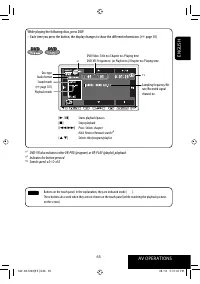
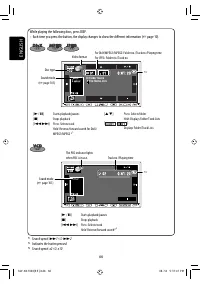
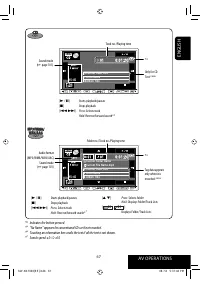
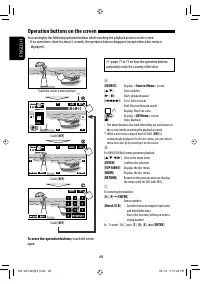
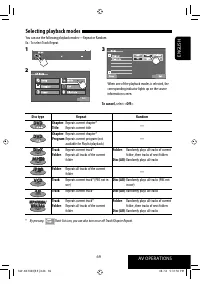
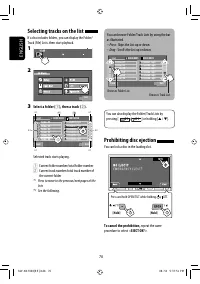
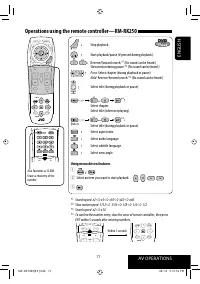
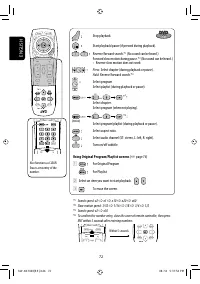
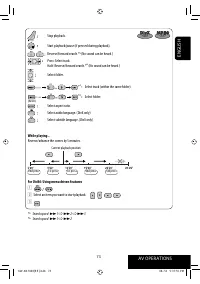
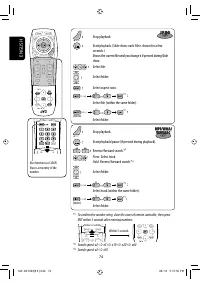
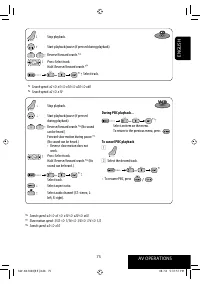
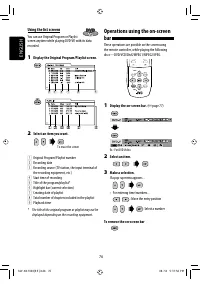

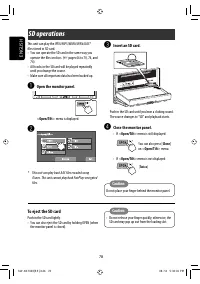
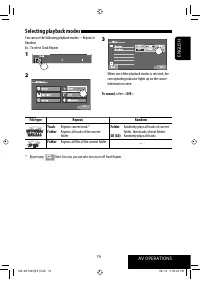
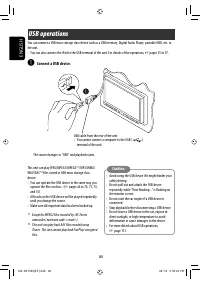
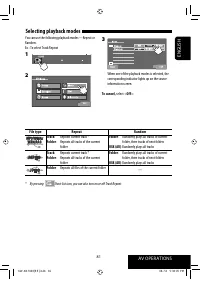
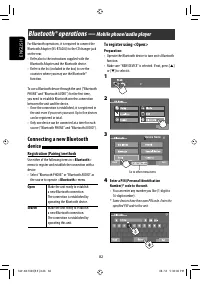
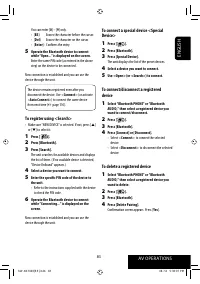
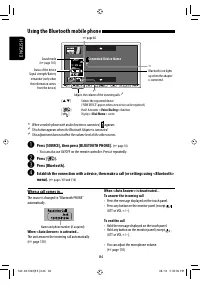
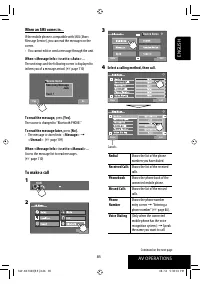
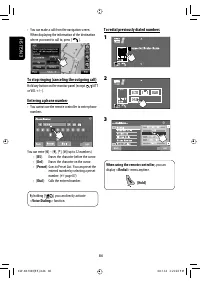
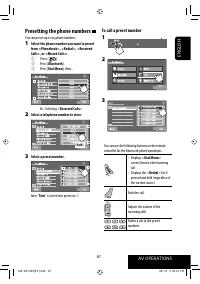
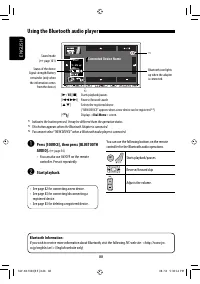
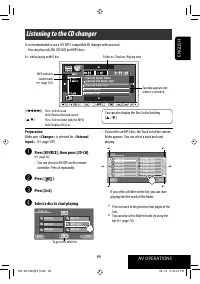
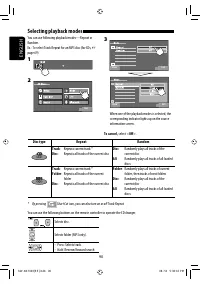
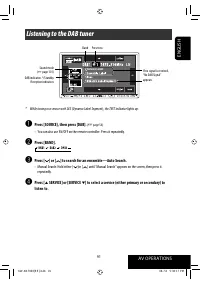
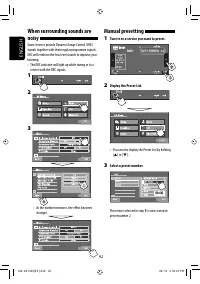
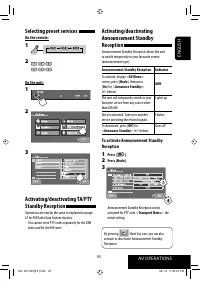
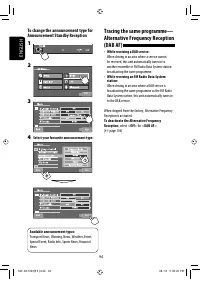
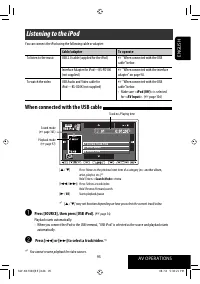
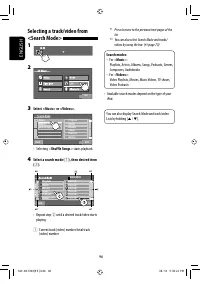
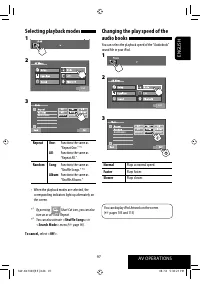
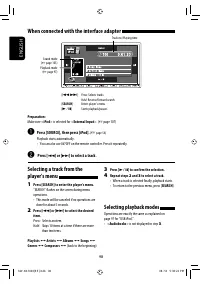
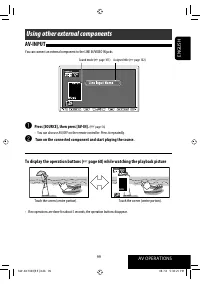
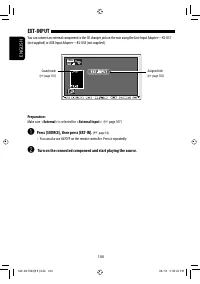
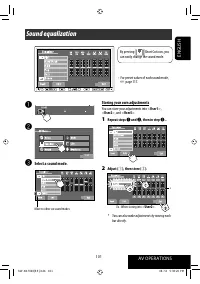
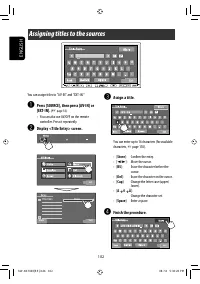
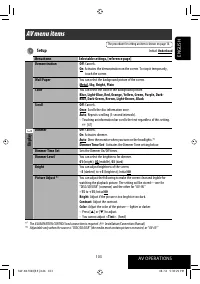
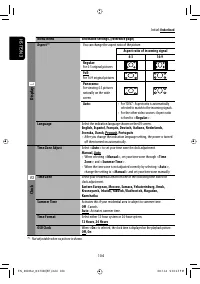
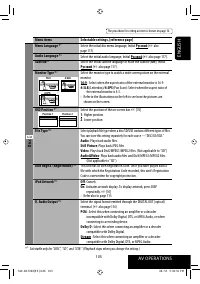
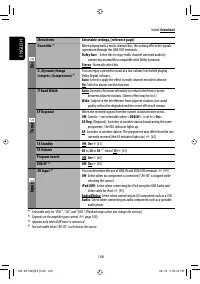
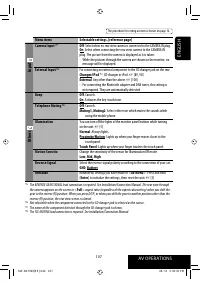
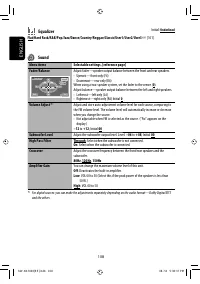
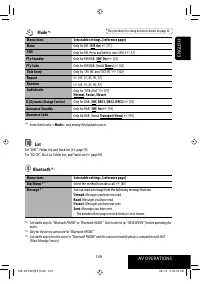
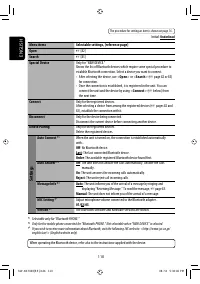
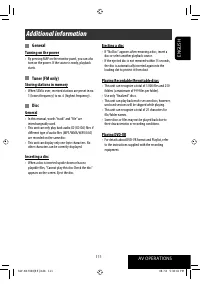
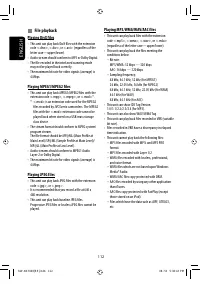
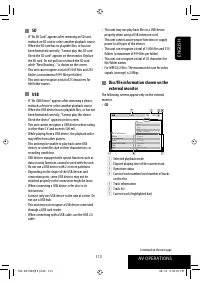
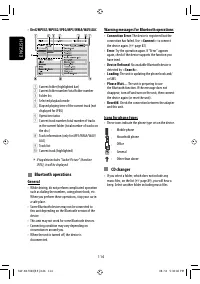
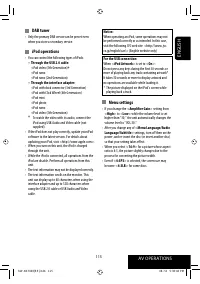
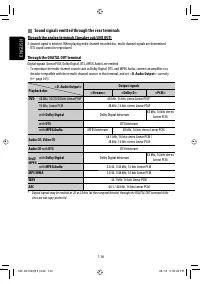
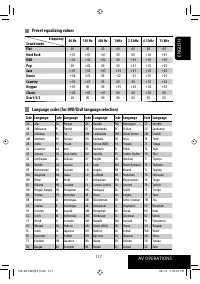
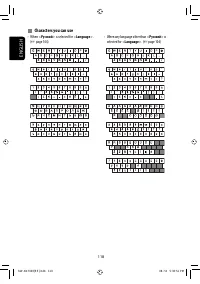
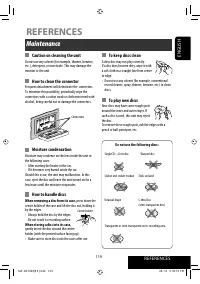
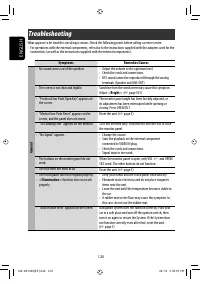
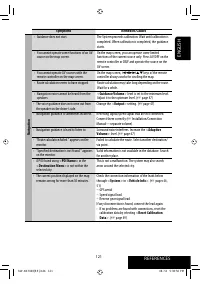
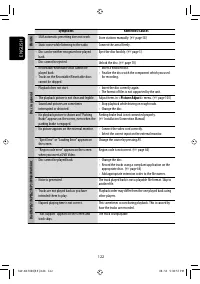
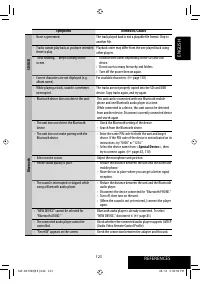
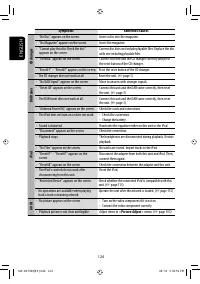
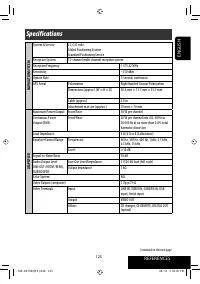

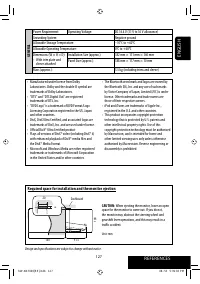
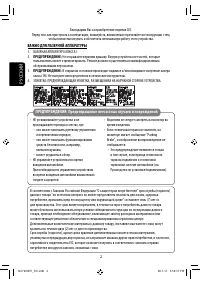
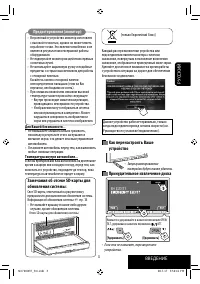
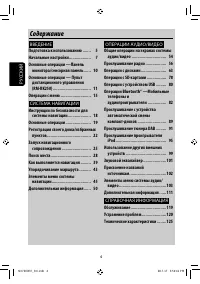
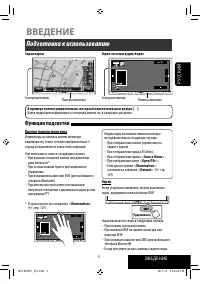
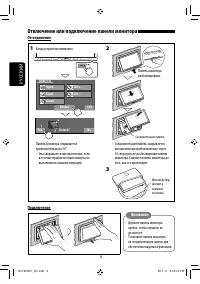
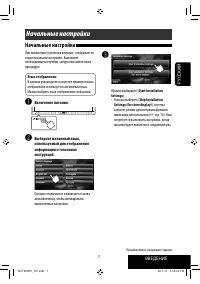
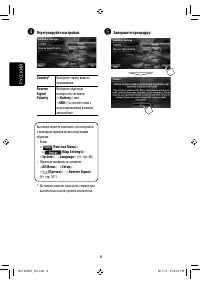
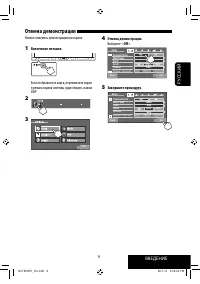
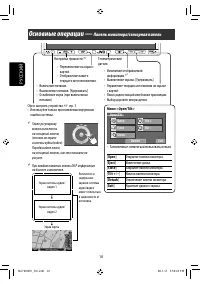
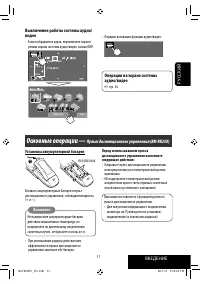


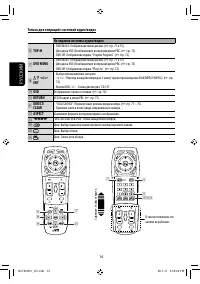
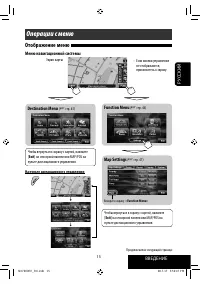
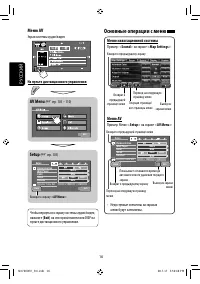
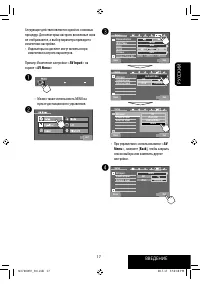
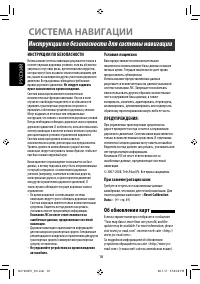
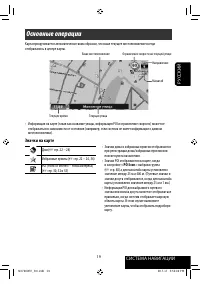
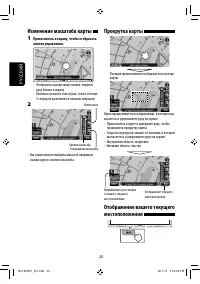
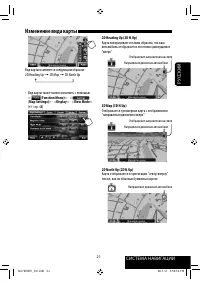
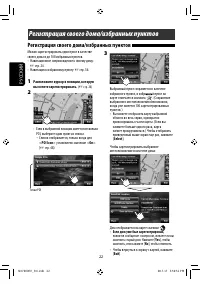
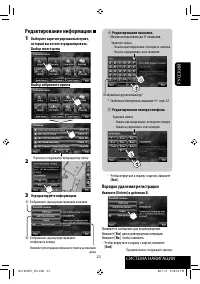
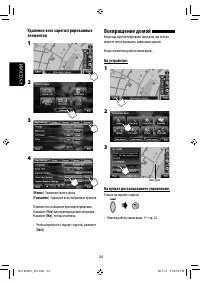
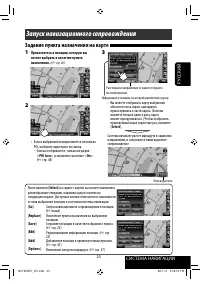
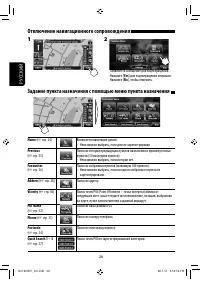
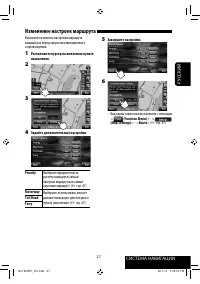
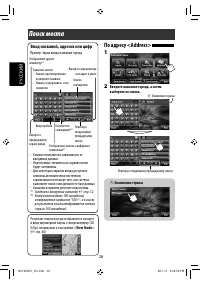
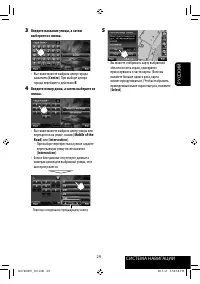
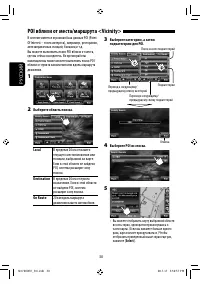
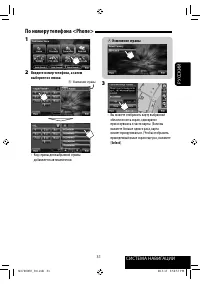
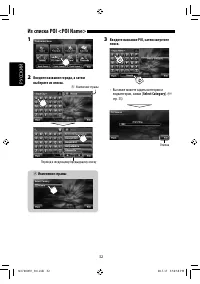
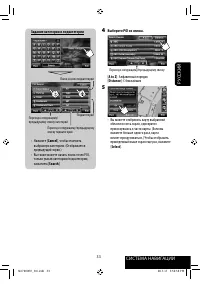
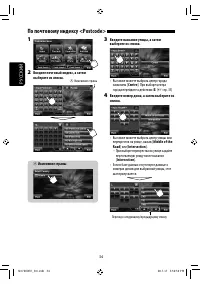
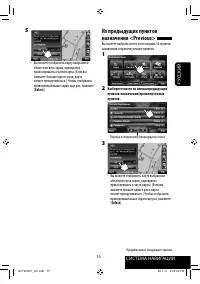
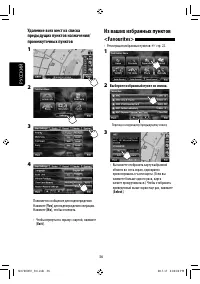

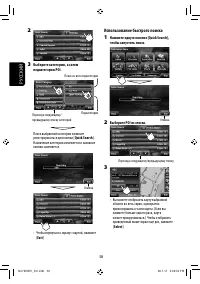
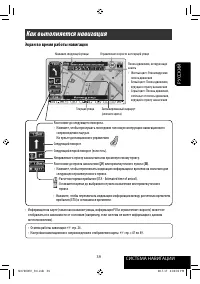
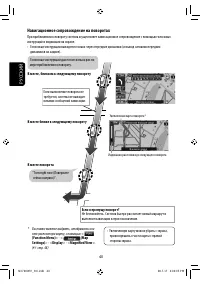
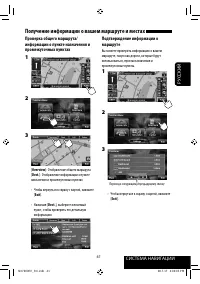
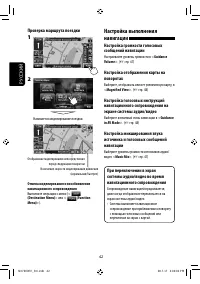
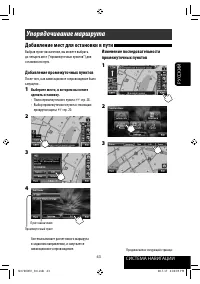
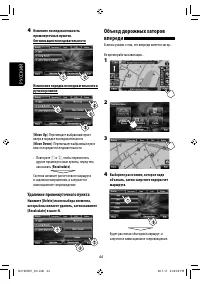
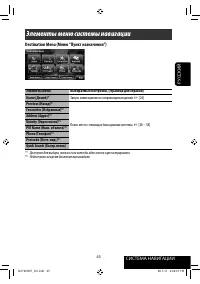
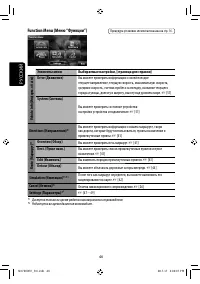
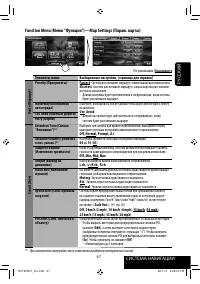
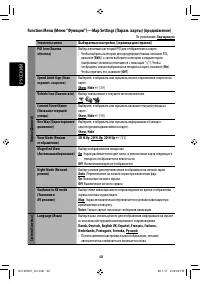

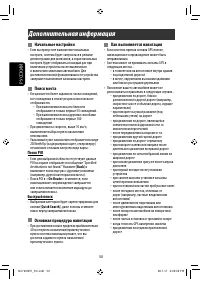
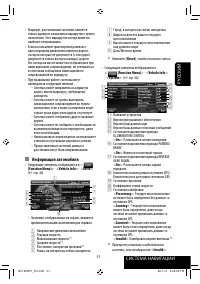
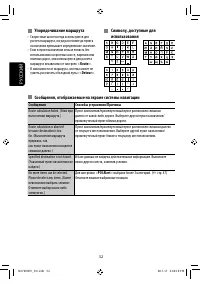
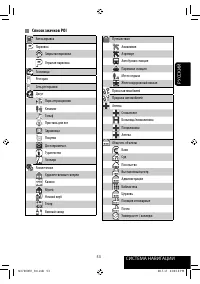
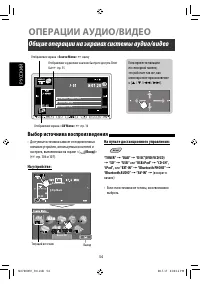
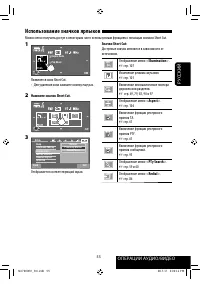
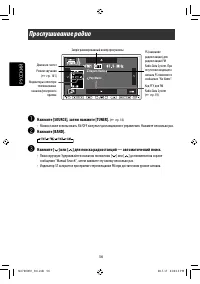
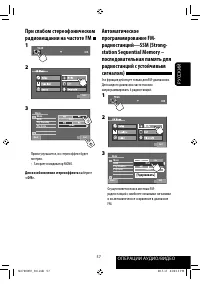
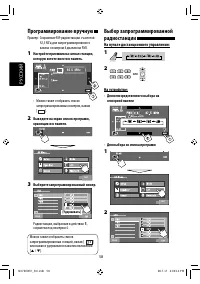
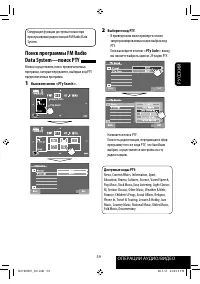
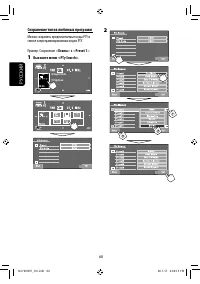
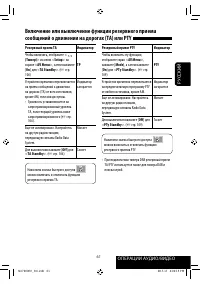
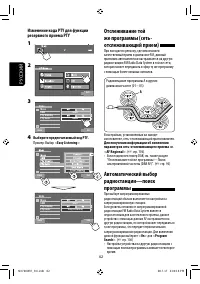
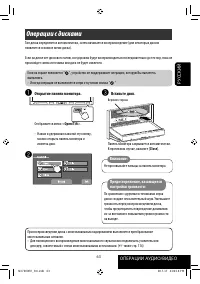
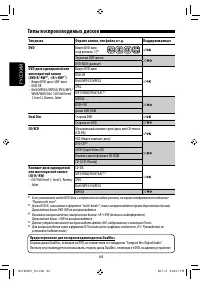
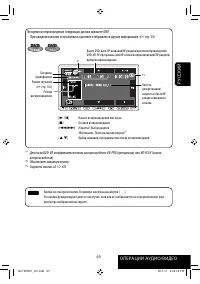
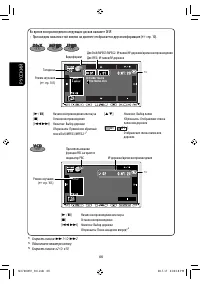
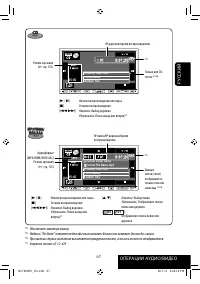
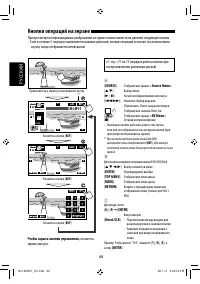

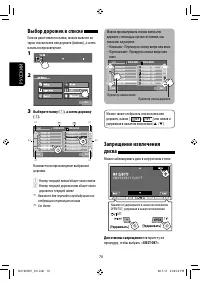
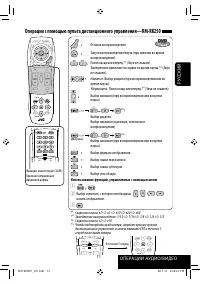
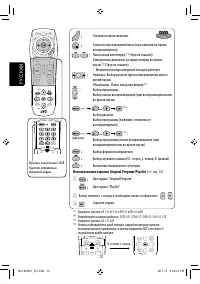
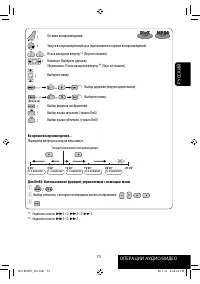
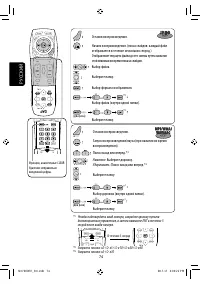
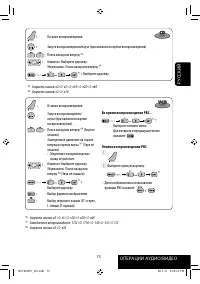
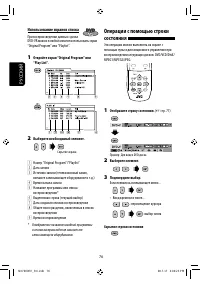
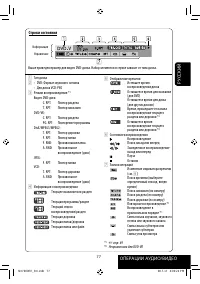
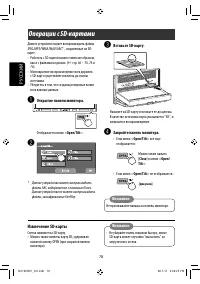
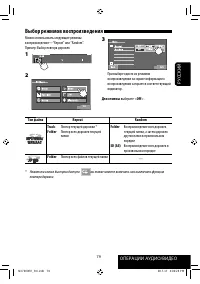


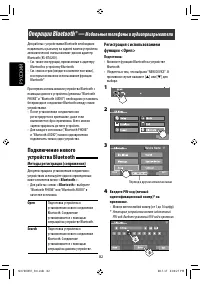

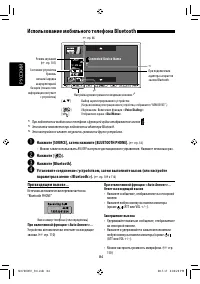
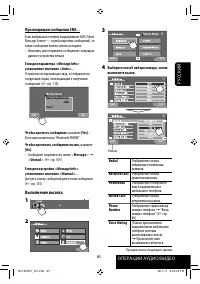
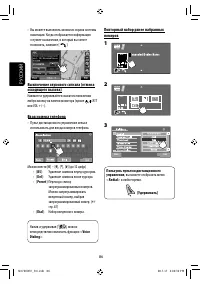
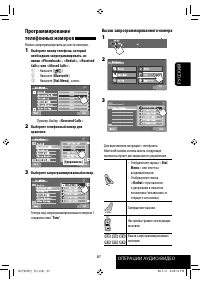
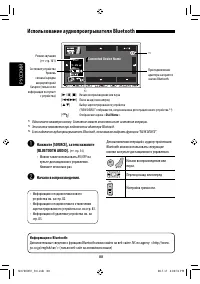
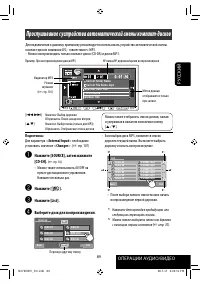
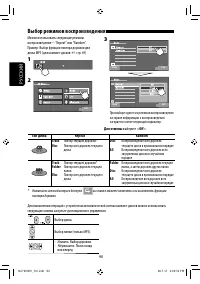
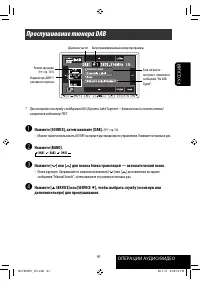
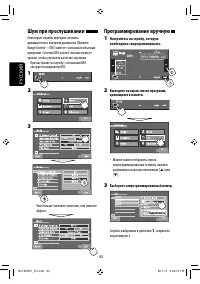
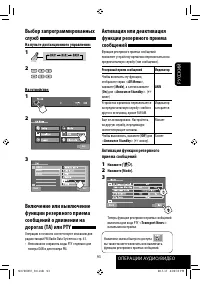
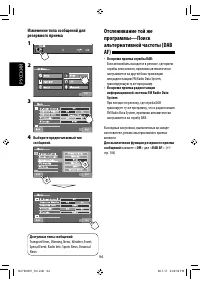
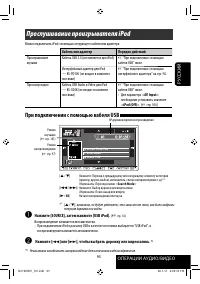
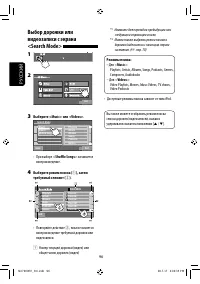
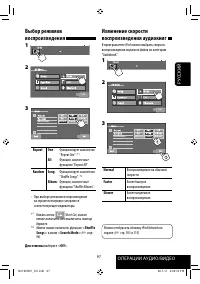
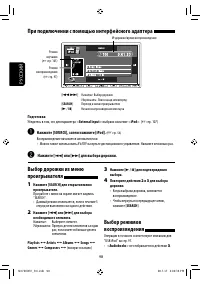
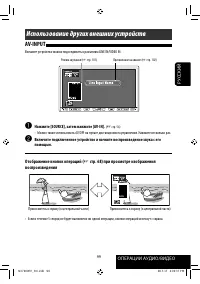
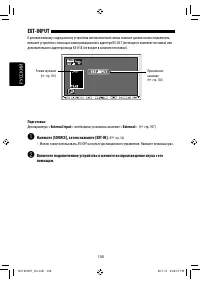
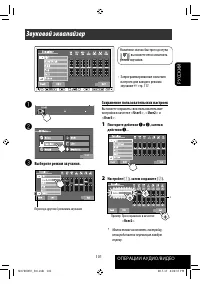
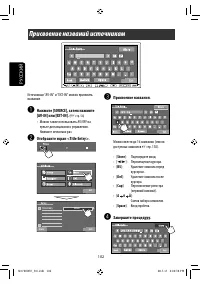
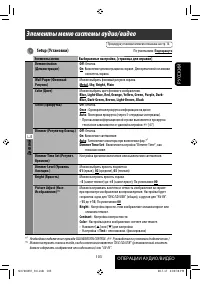
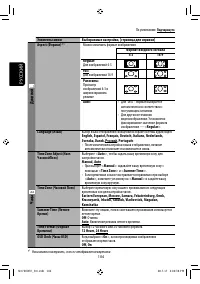
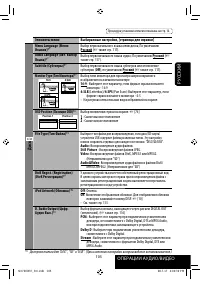
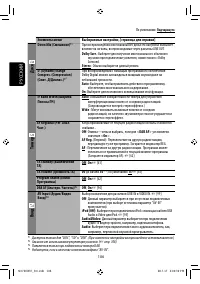
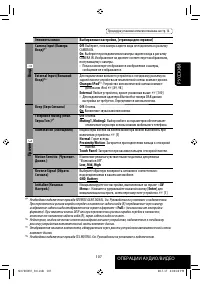
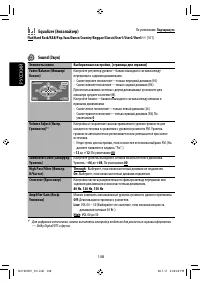
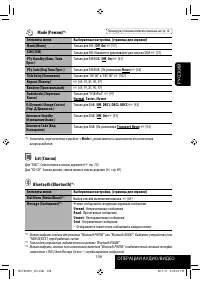
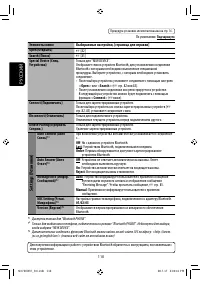

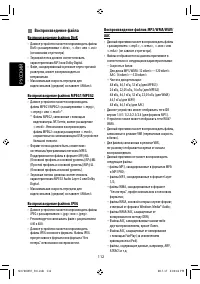
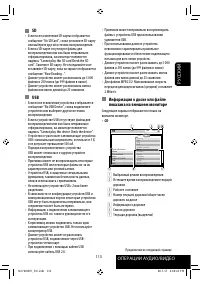

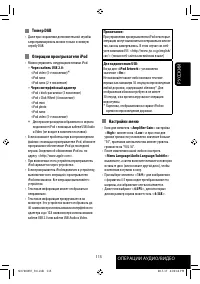
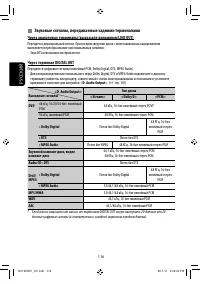
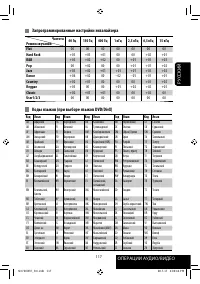

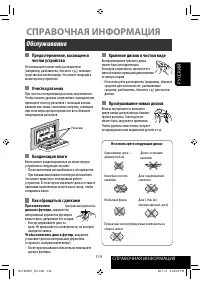

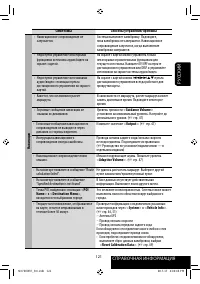
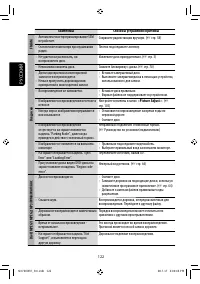
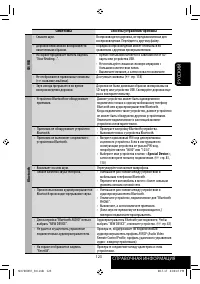
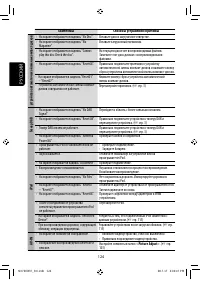
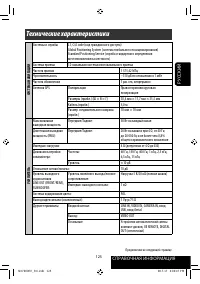
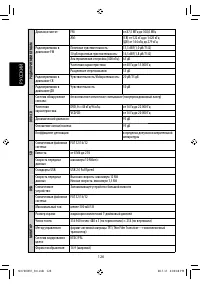
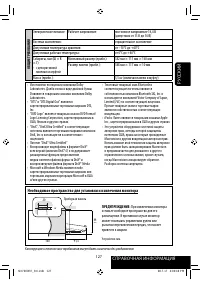
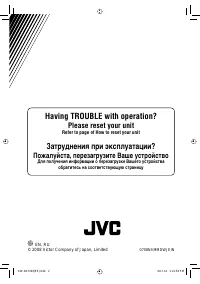
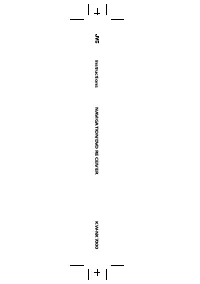
Краткое содержание
3 РУCCKИЙ ВВЕДЕНИЕ Как перенастроить Ваше устройство Принудительное извлечение диска • Если это не помогает, перезапустите устройство. [Удерживать] [Удерживать] Для Вашей безопасности... • Не повышайте слишком сильно громкость, поскольку в результате этого заглушаются внешние звуки, что делает опасн...
РУCCKИЙ 4 ВВЕДЕНИЕ Подготовка к использованию ....... 5 Начальные настройки ................... 7 Основные операции —Панель монитора/сенсорная панель ...... 10 Основные операции — Пульт дистанционного управления (RM-RK250) ................................. 11 Операции с меню ...........................
5 РУCCKИЙ ВВЕДЕНИЕ Экран Когда устройство включено, можно выключить экран, удерживая нажатой кнопку DISP. Экран включается снова в следующих случаях:– При касании сенсорной панели– При нажатии MAP на панели монитора или нажатии DISP – При входящем вызове или SMS (для мобильного телефона Bluetooth) –...
Detach? Yes No Open Eject Close Tilt + Tilt – Exit Open/Tilt Detach РУCCKИЙ 6 Отключение или подключение панели монитора Отсоединение 1 Когда устройство включено: Панель монитора открывается приблизительно на 50°.• Она закрывается автоматически, если в течение приблизительно минуты не выполнялось ни...
7 РУCCKИЙ ВВЕДЕНИЕ Начальные настройки Начальные настройки При включении устройства впервые, отображается экран начальной настройки. Выполните необходимые настройки, следуя описанной ниже процедуре. Язык отображения: В данном руководстве в качестве примера языка отображения используется английский я...
РУCCKИЙ 8 ⁄ Отрегулируйте настройки. Country* Выберите страну вашего проживания. Reverse Signal Polarity Выберите обратную полярность сигналов (< Battery > или < GND >) в соответствии с подсоединениями в вашем автомобиле. Вы также можете изменить эти настройки с помощью экранов меню след...
Exit Back Exit Setup DemonstrationWall PaperColorScrollDimmer Dimmer Time Set Blue Metal Auto Auto Once 7 18 Back Exit Setup DemonstrationWall PaperColorScrollDimmer Dimmer Time Set Blue Metal Auto Auto Once 7 18 9 РУCCKИЙ ВВЕДЕНИЕ Можно отменить демонстрацию на экране. 1 Включение питания. Если ото...
Open Eject Close Tilt + Tilt – Exit Open/Tilt Detach 15 VOL РУCCKИЙ 10 Основные операции — Панель монитора/сенсорная панель • Включение питания.• Выключение питания. [Удерживать]• Ослабление звука (при включенном питании). • Изменение отображаемой информации.* 2 • Выключение экрана. [Удерживать] Тел...
15:45 Source Off Exit Bayern Radio Pop Music 11 РУCCKИЙ ВВЕДЕНИЕ Основные операции — Пульт дистанционного управления (RM-RK250) Установка аккумуляторной батареи Вставьте аккумуляторные батареи в пульт дистанционного управления, соблюдая полярность (+ и –). Внимание: Не подвергайте аккумуляторные бат...
РУCCKИЙ 12 Основные элементы и функции Для операций с системой навигации и операций с системой аудио/видео На экране с картой На экранах системы аудио/видео На экранах меню 1 AV/OFF Переключение на экран системы аудио/видео. Осуществляет выбор источника звука. • В меню системы навигации: Переключени...
15 РУCCKИЙ ВВЕДЕНИЕ Операции с меню Продолжение не следующей странице Отображение меню На пульте дистанционного управления: Чтобы вернуться к экрану с картой, нажмите [ Exit ] на сенсорной панели или MAP/POS на пульте дистанционного управления. Чтобы вернуться к экрану с картой, нажмите [ Exit ] на ...
Exit Back Exit Setup DemonstrationWall PaperColorScrollDimmer Dimmer Time Set Blue Metal Auto Auto Once 6 18 Back Exit Setup DemonstrationWall PaperColorScrollDimmer Dimmer Time Set Blue Metal Auto Auto Once 6 18 РУCCKИЙ 16 На пульте дистанционного управления: Меню AV Экран системы аудио/видео Возвр...
Setup AV InputCamera InputExternal Input Audio&Video iPod External Off Back Exit Back Exit Setup DemonstrationWall PaperColorScrollDimmer Dimmer Time Set Blue Metal Auto Auto Once 6 18 Setup AV InputCamera InputExternal Input Audio&Video iPod (Off) Audio Off Back Exit Exit Setup AV InputCame...
18 РУCCKИЙ Инструкции по безопасности для системы навигации ИНСТРУКЦИИ ПО БЕЗОПАСНОСТИ Использование системы навигации разрешается только в соответствующих дорожных условиях, если вы абсолютно уверены в отсутствии риска, препятствий или неудобств, которые могут быть вызваны таким использованием для ...
СИСТЕМА НАВИГАЦИИ 19 РУCCKИЙ Основные операции Ваше местоположение Текущая улица Текущее время Ограничение скорости на текущей улице Масштаб Направление Карта прокручивается автоматически таким образом, что ваше текущее местоположение всегда отображалось в центре карты. Значки на карте Дом ( ☞ стр. ...
20 РУCCKИЙ Прокрутка карты Позиция прикосновения отображается в центре карты. Карта прокручивается в направлении, в котором вы касаетесь и удерживаете руку на экране.• Прикоснитесь к карте и задержите руку, чтобы продолжить прокрутку карты. • Скорость прокрутки зависит от позиции, в которой вы касае...
СИСТЕМА НАВИГАЦИИ 21 РУCCKИЙ Вид карты изменяется следующим образом:2D Heading Up = 3D Map = 2D North Up • Вид карты также можно изменить с помощью < ( Function Menu) > - < ( Map Settings) > - < Display > - < View Mode >. ( ☞ cтр. 48) 2D Heading Up (2D H.Up) Карта поворачивае...
22 РУCCKИЙ Регистрация своего дома/избранных пунктов Можно зарегистрировать один пункт в качестве своего дома и до 100 избранных пунктов.• Навигационное сопровождение к своему дому: ☞ стр. 24. • Навигация к избранному пункту: ☞ стр. 36. 1 Расположите курсор в позиции, которую вы хотите зарегистриров...
Продолжение не следующей странице СИСТЕМА НАВИГАЦИИ 23 РУCCKИЙ Отображение других клавиатур* Удаление записи• Нажать кратковременно: последнего символа• Нажать и удерживать: всех символов Удаление записи• Нажать кратковременно: последнего номера• Нажать и удерживать: всех номеров A Редактирование на...
Ваш дом 24 РУCCKИЙ Возвращение домой Когда вы зарегистрировали свой дом, вы всегда можете легко включить навигацию домой. Когда отключена работа навигации... На устройстве: 1 2 3 На пульте дистанционного управления: Только на экране с картой • Отмена работы навигации: ☞ стр. 26. Удаление всех зареги...
Информация о позиции, на которой расположен курсор Расстояние и направление от вашего текущего местоположения Отмена расчета СИСТЕМА НАВИГАЦИИ 25 РУCCKИЙ 1 Прикоснитесь в позиции, которую вы хотите выбрать в качестве пункта назначения. ( ☞ cтр. 20) 2 • Если в выбранной позиции имеется несколько POI,...
26 РУCCKИЙ 1 2 Появляется сообщение для подтверждения. Нажмите [ Yes ] для подтверждения операции. Нажмите [ No ], чтобы отменить. Отключение навигационного сопровождения Задание пункта назначения с помощью меню пункта назначения Home ( ☞ стр. 24) Включается навигация домой.• Невозможно выбрать, есл...
СИСТЕМА НАВИГАЦИИ 27 РУCCKИЙ Вы можете изменять настройки маршрута каждый раз перед запуском навигационного сопровождения. 1 Расположите курсор на желаемом пункте назначения. 2 3 4 Задайте дополнительные настройки. Priority Выберите приоритетность расчета маршрута (самый быстрый маршрут или самый ко...
28 РУCCKИЙ Поиск места Ввод названий, адресов или цифр Пример: Экран ввода названия города • Кнопки отличаются в зависимости от вводимых данных. • Недоступные элементы на экранах меню будут затемнены. • Для некоторых экранов ввода доступные символы автоматически постепенно ограничиваются по мере тог...
30 РУCCKИЙ Поиск из всех подкатегорий 3 Выберите категорию, а затем подкатегорию для POI. 4 Выберите POI из списка. 5 • Вы можете отобразить карту выбранной области во весь экран, однократно прикоснувшись к части карты. (Если вы нажмете больше одного раза, карта начнет прокручиваться.) Чтобы отобраз...
СИСТЕМА НАВИГАЦИИ 31 РУCCKИЙ 1 2 Введите номер телефона, а затем выберите из списка. • Код страны для выбранной страны добавляется автоматически. По номеру телефона <Phone> A Изменение страны A Изменение страны 3 • Вы можете отобразить карту выбранной области во весь экран, однократно прикосну...
32 РУCCKИЙ 1 2 Введите название города, а затем выберите из списка. A Изменение страны Из списка POI <POI Name> Отмена 3 Введите название POI, затем запустите поиск. • Вы также можете задать категорию и подкатегории, нажав [ Select Category ]. ( ☞ cтр. 33) A Изменение страны Переход к следующе...
СИСТЕМА НАВИГАЦИИ 33 РУCCKИЙ Задание категории и подкатегории • Нажмите [ Cancel ], чтобы отменить выбранную категорию. (Отображается предыдущий экран.) • Вы также можете начать поиск точек POI, только указав категорию/подкатегорию, нажатием [ Search ]. 4 Выберите POI из списка. [ A to Z ]: Алфавитн...
34 РУCCKИЙ 1 2 Введите почтовый индекс, а затем выберите из списка. A Изменение страны По почтовому индексу <Postcode> 3 Введите название улицы, а затем выберите из списка. • Вы также можете выбрать центр города нажатием [ Centre ]. При выборе центра города перейдите к действию 5 . ( ☞ cтр. 35...
Продолжение не следующей странице СИСТЕМА НАВИГАЦИИ 35 РУCCKИЙ Из предыдущих пунктов назначения <Previous> Вы можете выбрать место из последних 50 пунктов назначения и промежуточных пунктов. 1 2 Выберите место из списка предыдущих пунктов назначения/промежуточных пунктов. 3 • Вы можете отобраз...
36 РУCCKИЙ Из ваших избранных пунктов <Favourites> • Регистрация избранных пунктов: ☞ стр. 22. 1 2 Выберите избранный пункт из списка. 3 • Вы можете отобразить карту выбранной области во весь экран, однократно прикоснувшись к части карты. (Если вы нажмете больше одного раза, карта начнет прокр...
СИСТЕМА НАВИГАЦИИ 37 РУCCKИЙ Вы можете воспользоваться тремя кнопками [ Quick Search ] в < Destination Menu >. Вы можете назначить каждой кнопке категорию POI. При нажатии одной из кнопок, система выполнит поиск POI зарегистрированной категории в радиусе 20 км от места, где вы сейчас находитес...
38 РУCCKИЙ Использование быстрого поиска 1 Нажмите одну из кнопок [Quick Search], чтобы запустить поиск. 2 Выберите POI из списка. 3 • Вы можете отобразить карту выбранной области во весь экран, однократно прикоснувшись к части карты. (Если вы нажмете больше одного раза, карта начнет прокручиваться....
СИСТЕМА НАВИГАЦИИ 39 РУCCKИЙ Название следующей улицы Запланированный маршрут (зеленого цвета) Экран во время работы навигации Текущая улица Как выполняется навигация Полоса движения, которую надо занять • Желтый цвет: Рекомендуемая полоса движения • Белый цвет: Полоса движения, ведущая к пункту наз...
40 РУCCKИЙ Навигационное сопровождение на поворотах При приближении к повороту система осуществляет навигационное сопровождение с помощью голосовых инструкций и индикации на экране.• Голосовые инструкции выводятся только через передние динамики (и вывод сигналов передних динамиков на задние). Если в...
СИСТЕМА НАВИГАЦИИ 41 РУCCKИЙ Получение информации о вашем маршруте и местах Проверка общего маршрута/информации о пункте назначения и промежуточных пунктах 1 2 3 [ Overview ]: Отображение общего маршрута [ Dest. ]: Отображение информации о пункте назначения и промежуточных пунктах • Чтобы вернуться ...
42 РУCCKИЙ Настройка выполнения навигации Настройка громкости голосовых сообщений навигации Настраивайте уровень громкости в < Guidance Volume >. ( ☞ cтр. 47) Настройка отображения карты на поворотах Выберите, отображать или нет увеличенную карту, в < Magnified View >. ( ☞ cтр. 48) Настр...
СИСТЕМА НАВИГАЦИИ 43 РУCCKИЙ Выбрав пункт назначения, вы можете выбрать до четырех мест (“промежуточных пунктов”) для остановок по пути. Добавление промежуточных пунктов После того, как навигационное сопровождение было запущено... 1 Выберите место, в котором вы хотите сделать остановку. • Поиск пром...
44 РУCCKИЙ Объезд дорожных заторов впереди Если вы узнали о том, что впереди имеется затор... Во время работы навигации... 1 2 3 4 Выберите расстояние, которое надо объехать, затем запустите перерасчет маршрута. Будет рассчитан объездной маршрут, и запустится навигационное сопровождение. 4 Измените ...
СИСТЕМА НАВИГАЦИИ 45 РУCCKИЙ Элементы меню системы навигации Destination Menu (Меню “Пункт назначения”) Элементы меню Выбираемые настройки, [страница для справки] Home (Домой)* 1 Запуск навигационного сопровождения домой. ☞ [24] Previous (Назад)* 1 Поиск места с помощью базы данных системы. ☞ [28 – ...
46 РУCCKИЙ Процедура установки элемента показана на стр. 16. Function Menu (Меню “Функции”) Элементы меню Выбираемые настройки, [страница для справки] Vehicle Info (Информ. об а/м) Drive (Движение) Вы можете проверить информацию о своей поездке:текущее направление, текущую скорость, максимальную ско...
СИСТЕМА НАВИГАЦИИ 49 РУCCKИЙ Элементы меню Выбираемые настройки, [страница для справки] System (Система) Scale Unit (Единицы измерения)* 1 Выбор единиц измерения расстояний. km, mile Vehicle Position (Местоположение) Если вы обнаружите, что ваше текущее местоположение отображается на карте неправиль...
50 РУCCKИЙ Дополнительная информация Как выполняется навигация • Если качество приема сигнала GPS плохое, навигационное сопровождение может быть неправильным. • Система может не принимать сигналы GPS в следующих местах... – в тоннеле или на автостоянке внутри здания– под надземной дорогой– в месте, ...
1 2345 6 7 89 p q tyui e w o;a r СИСТЕМА НАВИГАЦИИ 51 РУCCKИЙ • Маршрут, рассчитанный системой, является только одним из возможных маршрутов к пункту назначения. Этот маршрут не всегда является наиболее оптимальным. • Если на кольцевой транспортной развязке с односторонним движением имеются дороги, ...
52 РУCCKИЙ Упорядочивание маршрута • Скоростные шоссе всегда используются для расчета маршрута, когда расстояние до пункта назначения превышает определенное значение. • Если в пункт назначения нельзя попасть без использования скоростных шоссе, паромов или платных дорог, они используются для расчета ...
СИСТЕМА НАВИГАЦИИ 53 РУCCKИЙ Список значков POI Автозаправка Парковка Закрытая парковка Отрытая парковка Гостиница Ресторан Сеть ресторанов Досуг Парк аттракционов Кемпинг Гольф Пристань для яхт Здравница Покупки Достопримечат. Турагенство Зоопарк Развлечения Художественные галереи Казино Музей Ночн...
15:45 Source Off Bayern Radio Pop Music 15:45 Current Track TitleArtist NameAlbum Title 54 РУCCKИЙ Общие операции на экранах системы аудио/видео Выход Текущий источник • Доступные источники зависят от подключенных внешних устройств, используемых носителей и настроек, выполненных на экране < (Вход...
Setup BeepTelephone Muting IlluminationMotion Sensitiv.Reverse Signal Initialize Normal Proximity/Motion Touch Panel Back Exit 15:45 Bayern Radio Pop Music 55 РУCCKИЙ ОПЕРАЦИИ АУДИО/ВИДЕО Значки Short Cut: Доступные значки меняются в зависимости от источников. Отображение меню < Illumination >...
Bayern Radio Pop Music 56 РУCCKИЙ Прослушивание радио ~ Нажмите [SOURCE], затем нажмите [TUNER]. ( ☞ cтр. 54) • Можно также использовать AV/OFF на пульте дистанционного управления. Нажмите несколько раз. Ÿ Нажмите [BAND]. ! Нажмите [ ] или [ ] для поиска радиостанций — автоматический поиск. • Поиск ...
Exit Exit Back Exit Mode MonoSSMPTy StandbyPTy Code Start News Back Exit Mode MonoSSMPTy StandbyPTy Code Start News 57 РУCCKИЙ ОПЕРАЦИИ АУДИО/ВИДЕО При слабом стереофоническом радиовещании на частоте FM 1 2 3 Прием улучшается, но стереоэффект будет потерян.• Загорается индикатор MONO. Для возобновле...
Back Back 15:45 92.5 MHz ABC Radio 15:45 Bayern Radio Exit Exit 58 РУCCKИЙ или Программирование вручную Пример: Сохранение FM-радиостанции с частотой 92,5 МГц для запрограммированного канала с номером 4 диапазона FM1. 1 Настройте приемник на сигнал станции, которую хотите внести в память. • Можно та...
Back Exit Back Exit Back Exit 15:45 Bayern Radio Pop Music 59 РУCCKИЙ ОПЕРАЦИИ АУДИО/ВИДЕО Следующие функции доступны только при прослушивании радиостанций FM Radio Data System. Поиск программы FM Radio Data System—поиск PTY Можно осуществлять поиск предпочитаемых программ, которые передаются, выбир...
Back Exit Mode MonoSSMPTy StandbyPTy Code Start News Exit Back Back Exit Mode MonoSSMPTy StandbyPTy Code Start Easy Listening Exit A 62 РУCCKИЙ Изменение кода PTY для функции резервного приема PTY 1 2 3 4 Выберите предпочитаемый код PTY. Пример: Выбор < Easy Listening > Отслеживание той же про...
ОПЕРАЦИИ АУДИО/ВИДЕО 63 РУCCKИЙ ! Вставьте диск. Панель монитора закрывается автоматически.В противном случае, нажмите [ Close ]. Внимание: Не просовывайте пальцы за панель монитора. Операции с дисками Тип диска определяется автоматически, затем начинается воспроизведение (для некоторых дисков появл...
64 РУCCKИЙ Тип диска Формат записи, тип файла и т.д. Поддерживаемые DVD Видео DVD-диск (код региона: 5)* 1 Звуковые DVD-диски DVD-ROM (данные) DVD-диск однократной или многократной записи(DVD-R/-RW* 2 , +R/+RW* 3 ) • Видео DVD-диск: UDF-мост• DVD-VR• DivX/MPEG1/MPEG2/JPEG/MP3/ WMA/WAV/AAC: ISO 9660 ...
ОПЕРАЦИИ АУДИО/ВИДЕО 65 РУCCKИЙ Во время воспроизведения следующих дисков нажмите DISP.• При каждом нажатии этой кнопки на дисплее отображается другая информация. ( ☞ cтр. 10) * 1 Для диска DVD-VR отображается также воспроизведение VR-PRG (программа) или VR-PLAY (список воспроизведения). * 2 Обознач...
15:45 68 РУCCKИЙ Кнопки операций на экране При просмотре воспроизводимых изображений на экране можно вывести на дисплей следующие кнопки.• Если в течение 5 секунд не выполняется никаких действий, кнопки операций исчезают (за исключением случая, когда отображается меню диска). ☞ стр. с 71 по 75 (поря...
Exit ОПЕРАЦИИ АУДИО/ВИДЕО 69 РУCCKИЙ Выбор режимов воспроизведения Можно использовать следующие режимы воспроизведения—“Repeat” или “Random”.Пример: Выбор повтора дорожек 3 При выборе одного из режимов воспроизведения на экране информации о воспроизведении загорается соответствующий индикатор. Для о...
Exit List Folder 01Folder 02Folder 03Folder 04Folder 05Folder 06 Track001.mp3Track002.mp3Track003.mp3Track004.mp3Track005.mp3Track006.mp3 Back Exit 0003/0099 0005/0035 * 1 * 1 * 1 * 1 * 2 * 2 List Folder 01Folder 02Folder 03Folder 04Folder 05Folder 06 Track061.mp3Track062.mp3Track063.mp3Track064.mp3...
* 4 (два раза) * 4 ОПЕРАЦИИ АУДИО/ВИДЕО 71 РУCCKИЙ Операции с помощью пульта дистанционного управления—RM-RK250 Останов воспроизведения. Запуск воспроизведения/пауза (при нажатии во время воспроизведения).Поиск назад или вперед.* 1 (Звук не слышен). Замедленное движение на экране во время паузы.* 2 ...
Функции, аналогичные CLEAR:Удаление неправильно введенной цифры. * 4 (два раза) * 4 72 РУCCKИЙ Останов воспроизведения. Запуск воспроизведения/пауза (при нажатии во время воспроизведения).Поиск назад или вперед.* 1 (Звук не слышен). Замедленное движение на экране вперед во время паузы.* 2 (Звук не с...
* 4 (два раза) * 4 ОПЕРАЦИИ АУДИО/ВИДЕО 73 РУCCKИЙ Во время воспроизведения... Перемотка вперед и назад на пять минут. Для DivX6: Использование функций, управляемых с помощью меню 1 2 Выбор элемента, с которого необходимо начать отображение. 3 * 5 Скорость поиска: ¡ 1 ] ¡ 2 ] ¡ 3 * 6 Скорость поиска...
* 1 * 1 * 1 * 1 ОПЕРАЦИИ АУДИО/ВИДЕО 75 РУCCKИЙ Останов воспроизведения. Запуск воспроизведения/пауза (при нажатии во время воспроизведения). Поиск назад или вперед.* 4 Нажатие : Выберите дорожку. Удерживать : Поиск назад или вперед.* 5 Выберите дорожку. * 4 Скорость поиска: x2 ] x5 ] x10 ] x20 ] x6...
76 РУCCKИЙ Операции с помощью строки состояния Эти операции можно выполнять на экране с помощью пульта дистанционного управления при воспроизведении следующих дисков: DVD/VCD/DivX/MPEG1/MPEG2/JPEG. 1 Отобразите строку состояния. ( ☞ cтр. 77) Пример: Для видео DVD-диска 2 Выберите элемент. 3 Подтверд...
ОПЕРАЦИИ АУДИО/ВИДЕО 77 РУCCKИЙ Информация Управление Строки состояния 5 Отображение времени Истекшее время воспроизведения диска Оставшееся время для названия (для DVD) Оставшееся время для диска (для других дисков) Время, прошедшее от начала воспроизведения текущего раздела или дорожки * 2 Оставше...
78 РУCCKИЙ ! Вставьте SD-карту. Нажмите на SD-карту и вставьте ее до щелчка.В качестве источника звука указывается “SD”, и начинается воспроизведение. ⁄ Закройте панель монитора. • Если меню < Open/Tilt > все еще отображается: Можно также нажать [ Close ] в меню < Open/ Tilt >. • Если ме...
Exit ОПЕРАЦИИ АУДИО/ВИДЕО 79 РУCCKИЙ Выбор режимов воспроизведения Можно использовать следующие режимы воспроизведения—“Repeat” или “Random”.Пример: Выбор повтора дорожек 1 2 3 При выборе одного из режимов воспроизведения на экране информации о воспроизведении загорается соответствующий индикатор. Д...
80 РУCCKИЙ Операции с устройством USB К приемнику можно подключить запоминающее устройство USB большой емкости, например USB-память, цифровой аудиопроигрыватель, съемный жесткий диск и т.д.• Можно также подключать iPod к разъему USB устройства. Подробные сведения об операциях: ☞ стр. с 95 по 97. ~ П...
Device Name Exit Back Exit 82 РУCCKИЙ Регистрация с использованием функции <Open> Подготовка: • Включите функцию Bluetooth на устройстве Bluetooth. • Убедитесь в том, что выбрано “NEW DEVICE”. В противном случае нажмите [ 5 ] или [ ∞ ] для выбора. 1 2 3 4 Введите PIN-код (личный идентификацион...
Connected Device Name 84 РУCCKИЙ Использование мобильного телефона Bluetooth Настройка уровня громкости входящих звонков.* 3 ☞ cтр. 86 Режим звучания ( ☞ cтр. 101) Состояние устройства Уровень сигнала/зарядка аккумуляторной батареи (только если информация поступает с устройства) При подключении адап...
Device Name Receiving Message Jack Yes No Read ? Device Name Exit Back Exit Back Exit Back Exit РУCCKИЙ 85 ОПЕРАЦИИ АУДИО/ВИДЕО 3 4 Выберите способ набора номера, затем выполните вызов. Redial Отображение списка набранных телефонных номеров. Received Calls Отображение списка принятых вызовов. Phoneb...
Back Back Exit List РУCCKИЙ 87 ОПЕРАЦИИ АУДИО/ВИДЕО Вызов запрограммированного номера 1 2 3 Для выполнения операций с телефоном Bluetooth можно использовать следующие кнопки на пульте дистанционного управления. • Отображение экрана < Dial Menu > или ответ на входящий вызов. • Отображение списк...
Connected Device Name 88 РУCCKИЙ * 1 Обозначает нажатую кнопку. Состояние может отличаться от состояния операции. * 2 Эта кнопка появляется при подключении адаптера Bluetooth. * 3 Если подключен аудиопроигрыватель Bluetooth, невозможно выбрать функцию “NEW DEVICE”. ~ Нажмите [SOURCE], затем нажмите ...
DISC 1 Current File Name.mp3 Current Folder Name Current Track TitleArtist NameAlbum Title List Folder 05Folder 06Folder 07Folder 08Folder 09Folder 10 Track001.mp3Track002.mp3Track003.mp3Track004.mp3Track005.mp3Track006.mp3 Back Exit Back Exit Disc List DISC 01 DISC 02 DISC 03 DISC 04 DISC 06 MP3 DI...
Exit Back Exit Back Exit 90 РУCCKИЙ Выбор режимов воспроизведения Тип диска Repeat Random Track : Повтор текущей дорожки* Disc : Повтор всех дорожек текущего диска Disc : Воспроизведение всех дорожек текущего диска в произвольном порядке All : Воспроизведение всех дорожек всех загруженных дисков в с...
Service Label DRC LN Запрограммированный номер программы Диапазон частот Индикаторы DAB */ резервного приема Режим звучания ( ☞ cтр. 101) Если сигнал не поступает, появляется сообщение “No DAB Signal”. РУCCKИЙ 91 ОПЕРАЦИИ АУДИО/ВИДЕО * При настройке на службу с поддержкой DLS (Dynamic Label Segment—...
Back Exit DAB1DAB2DAB3 Exit Exit [Удерживать] 15:45 1471.792MHz LL DAB1 92 РУCCKИЙ Шум при прослушивании Некоторые службы передают сигналы динамического контроля диапазона (Dynamic Range Control—DRC) вместе с сигналами обычных программ. Система DRC усилит сигналы низкого уровня, чтобы улучшить качес...
Exit Back Exit DAB1DAB2DAB3 РУCCKИЙ 93 ОПЕРАЦИИ АУДИО/ВИДЕО Выбор запрограммированных служб На пульте дистанционного управления: 1 2 На устройстве: 1 2 3 Включение или выключение функции резервного приема сообщений о движении на дорогах (TA) или PTY Операции в точности соответствуют описанию для рад...
Back Exit Back Exit Exit 94 РУCCKИЙ Изменение типа сообщений для резервного приема 1 2 3 4 Выберите предпочитаемый тип сообщений. Доступные типы сообщений: Transport News, Warning, News, Weather, Event, Special Event, Radio Info, Sports News, Financial News Отслеживание той же программы—Поиск альтер...
Current Track TitleArtist NameAlbum Title РУCCKИЙ 95 ОПЕРАЦИИ АУДИО/ВИДЕО Можно подключить iPod с помощью следующего кабеля или адаптера: Кабель или адаптер Порядок действий Прослушивание музыки Кабель USB 2.0 (поставляется для iPod) ☞ “При подключении с помощью кабеля USB” ниже. Интерфейсный адапте...
Exit Search Mode MusicVideosShuffle Songs PlaylistsArtistsAlbumsSongsPodcastsGenres Back Exit PlaylistsArtistsAlbumsSongsPodcastsGenres Track 01Track 02Track 03Track 04Track 05Track 06 Back Exit 0003/0099 96 РУCCKИЙ Выбор дорожки или видеозаписи с экрана <Search Mode> 1 2 3 Выберите <Music&...
Exit Audiobooks Normal Faster Slower Exit Audiobooks Normal Faster Slower РУCCKИЙ 97 ОПЕРАЦИИ АУДИО/ВИДЕО Изменение скорости воспроизведения аудиокниг В проигрывателе iPod можно выбрать скорость воспроизведения звукового файла из категории “Audiobook”. 1 2 3 Normal Воспроизведение на обычной скорост...
98 РУCCKИЙ При подключении с помощью интерфейсного адаптера Подготовка: Убедитесь в том, что для параметра < External Input > выбрано значение < iPod >. ( ☞ cтр. 107) ~ Нажмите [SOURCE], затем нажмите [iPod]. ( ☞ cтр. 54) Воспроизведение начинается автоматически.• Можно также использоват...
15:45 РУCCKИЙ 99 ОПЕРАЦИИ АУДИО/ВИДЕО Использование других внешних устройств AV-INPUT Внешнее устройство можно подсоединить к разъемам LINE IN/VIDEO IN. ~ Нажмите [SOURCE], затем нажмите [AV-IN]. ( ☞ cтр. 54) • Можно также использовать AV/OFF на пульте дистанционного управления. Нажмите несколько ра...
Exit * 101 РУCCKИЙ ОПЕРАЦИИ АУДИО/ВИДЕО ~ Ÿ ! Выберите режим звучания. Звуковой эквалайзер Сохранение пользовательских настроек Вы можете сохранить свои пользовательские настройки в качестве < User1 >, < User2 > и < User3 >. 1 Повторите действия ~ и Ÿ , затем в действии ! ... 2 Нас...
/ ; @ Enter Setup Back Exit Title Entry Exit / ; @ / ; @ 102 РУCCKИЙ Источникам “AV-IN” и “EXT-IN” можно присвоить названия. ~ Нажмите [SOURCE], затем нажмите [AV-IN] или [EXT-IN]. ( ☞ cтр. 54) • Можно также использовать AV/OFF на пульте дистанционного управления. Нажмите несколько раз. Ÿ Отобразите...
103 РУCCKИЙ ОПЕРАЦИИ АУДИО/ВИДЕО По умолчанию: Подчеркнуто Setup (Установки) Элементы меню Выбираемые настройки, [страница для справки] Дисплей Demonstration (Демонстрация) Off : Отмена. On : Включение демонстрации на экране. Для временной остановки коснитесь экрана. Wall Paper (Фоновый Рисунок) Мож...
104 РУCCKИЙ По умолчанию: Подчеркнуто Элементы меню Выбираемые настройки, [страница для справки] Дисплей Aspect (Формат) * 1 Можно изменить формат изображения. Формат входного сигнала 4:3 16:9 Regular: Для изображений 4:3 Full: Для изображений 16:9 Panorama: Просмотр изображений 4:3 в широкоэкранном...
105 РУCCKИЙ ОПЕРАЦИИ АУДИО/ВИДЕО Элементы меню Выбираемые настройки, [страница для справки] Диск Menu Language (Меню Языков)* 2 Выбор первоначального языка меню диска; По умолчанию Руccĸий ( ☞ также стр. 117). Audio Language (Авт. Выбор Языка)* 2 Выбор первоначального языка аудио; По умолчанию Руccĸ...
106 РУCCKИЙ По умолчанию: Подчеркнуто Элементы меню Выбираемые настройки, [страница для справки] Диск Down Mix (Смешение)* 1 При воспроизведении многоканального диска эта настройка оказывает влияние на сигналы, воспроизводимые через разъемы LINE OUT. Dolby Surr. : Выберите для получения многоканальн...
107 РУCCKИЙ ОПЕРАЦИИ АУДИО/ВИДЕО Элементы меню Выбираемые настройки, [страница для справки] Вход Camera Input (Камера Вход)* 5 Off : Выберите, если камера заднего вида не подключена к разъему CAMERA IN. On : Выберите при подключении камеры заднего вида к разъему CAMERA IN. Изображение на дисплее соо...
108 РУCCKИЙ По умолчанию: Подчеркнуто Equalizer (Эквалайзер) Flat/Hard Rock/R&B/Pop/Jazz/Dance/Country/Reggae/Classic/User1/User2/User3 ☞ [101] Sound (Звук) Элементы меню Выбираемые настройки, [страница для справки] Fader/Balance (Микшер/Баланс) Настройте регулятор уровня—баланс выходного сигнал...
109 РУCCKИЙ ОПЕРАЦИИ АУДИО/ВИДЕО Mode (Режим)* 2 Элементы меню Выбираемые настройки, [страница для справки] Mono (Моно) Только для FM. ( Off , On ) ☞ [57] SSM (SSM) Только для FM. Нажмите и удерживайте для запуска SSM. ☞ [57] PTy Standby (Фикс. Типа Прог.) Только для FM/DAB. ( Off , On ) ☞ [61] PTy ...
110 РУCCKИЙ Процедура установки элемента показана на стр. 16. Элементы меню Выбираемые настройки, [страница для справки] Open (Открыть) ☞ [82] Search (Поиск) ☞ [83] Special Device (Спец. Устройства) Только для “NEW DEVICE”.Отображает список устройств Bluetooth, для установления соединения Bluetooth ...
111 РУCCKИЙ ОПЕРАЦИИ АУДИО/ВИДЕО Извлечение диска • Если после извлечения диска появляется надпись “No Disc”, установите диск или выберите другой источник воспроизведения. • Если в течение 15 секунд извлеченный диск не будет вынут, он автоматически помещается обратно в загрузочный отсек в целях защи...
РУCCKИЙ 112 Воспроизведение файлов MP3/WMA/WAV/AAC • Данный приемник может воспроизводить файлы с расширением <.mp3>, <.wma>, <.wav> или <.m4a> (не зависит от регистра). • Файлы отображаются на данном приемнике в соответствии со следующими характеристиками:– Скорость в битах:...
РУCCKИЙ 114 Предупреждающие сообщения при работе с Bluetooth • Connection Error : Устройство зарегистрировано, но установить соединение не удается. Для повторного подключения устройства используйте функцию < Connect >. ( ☞ cтр. 83) • Error : Повторите операцию. Если сообщение “Error” отображае...
115 РУCCKИЙ ОПЕРАЦИИ АУДИО/ВИДЕО Примечание: При управлении проигрывателем iPod некоторые операции могут выполняться неправильно или не так, как вы намеревались. В этом случае см. веб-узел компании JVC: <http://www.jvc.co.jp/english/car/> (только веб-сайт на английском языке) Для подключения U...
РУCCKИЙ 116 Звуковые сигналы, передаваемые задними терминалами Через аналоговые терминалы (выход для динамиков/LINE OUT) Передается двухканальный сигнал. При воспроизведении диска с многоканальным кодированием выполняется преобразование многоканальных сигналов.• Звук DTS невозможно воспроизвести. Че...
117 РУCCKИЙ ОПЕРАЦИИ АУДИО/ВИДЕО Запрограммированные настройки эквалайзера Частота Режим звучания 60 Гц 150 Гц 400 Гц 1 кГц 2,5 кГц 6,3 кГц 15 кГц Flat 00 00 00 00 00 00 00 Hard Rock +03 +03 +01 00 00 +02 +01 R&B +03 +02 +02 00 +01 +01 +03 Pop 00 +02 00 00 +01 +01 +02 Jazz +03 +02 +01 +01 +01 +0...
РУCCKИЙ 118 Символу, доступные для использования • Когда выбрано значение < Руccĸий > для параметра < Language >. ( ☞ cтр. 104) • Когда выбран какой-либо другой язык, кроме < Руccĸий > для параметра < Language >. ( ☞ cтр. 104) NX7000EE_RU.indb 118 NX7000EE_RU.indb 118 08.7.17...
119 СПРАВОЧНАЯ ИНФОРМАЦИЯ РУCCKИЙ Обслуживание Предостережение, касающееся чистки устройства Не используйте какие-либо растворители (например, разбавитель, бензин и т.д.), моющие средства или инсектициды. Это может повредить монитор или устройство. Очистка разъема При частом отсоединении разъемы заг...
РУCCKИЙ 120 Устранение проблем Не всякое нарушение в работе устройства является результатом его неисправности. Перед обращением в сервисный центр проверьте следующее.• Сведения об операциях с внешними устройствами см. в инструкциях, входящих в комплект поставки адаптеров, предназначенных для установ...
121 СПРАВОЧНАЯ ИНФОРМАЦИЯ РУCCKИЙ Симптомы Способы устранения/Причины Навигация • Навигационное сопровождение не запускается. Система выполняет калибровку. Подождите, пока калибровка не завершится. Навигационное сопровождение запустится, когда выполнение калибровки завершится. • Недоступно управлени...
125 СПРАВОЧНАЯ ИНФОРМАЦИЯ РУCCKИЙ Технические характеристики СИСТЕМА НАВИГАЦИИ Системы и службы L1, C/A code (код гражданского доступа)Global Positioning System (система глобального позиционирования)Standard Positioning Service (служба стандартного определения местоположения на местности) Система пр...
160 91,3 100 20 4 Приборная панель 127 СПРАВОЧНАЯ ИНФОРМАЦИЯ РУCCKИЙ Необходимое пространство для установки и извлечения монитора ОБЩИЕ ТРЕБОВАНИЯ Электрическое питание: Рабочее напряжение: постоянное напряжение 14,4 В (допустимо от 11 В до 16 В) Система заземления: отрицательное заземление Допустим...
EN, RU 0708NSMMDWJEIN © 2008 Victor Company of Japan, Limited Having TROUBLE with operation? Please reset your unit Refer to page of How to reset your unit Затруднения при эксплуатации? Пожалуйста, перезагрузите Ваше устройство Для получения информации о перезагрузке Вашего устройства обратитесь на ...
JVC Магнитолы Инструкции
-
 JVC KD-AV7001
Инструкция по эксплуатации
JVC KD-AV7001
Инструкция по эксплуатации
-
 JVC KD-AVX1
Инструкция по эксплуатации
JVC KD-AVX1
Инструкция по эксплуатации
-
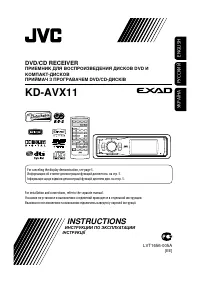 JVC KD-AVX11
Инструкция по эксплуатации
JVC KD-AVX11
Инструкция по эксплуатации
-
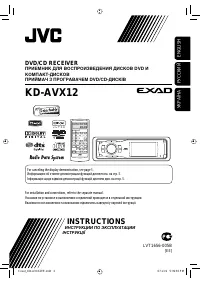 JVC KD-AVX12
Инструкция по эксплуатации
JVC KD-AVX12
Инструкция по эксплуатации
-
 JVC KD-AVX2
Инструкция по эксплуатации
JVC KD-AVX2
Инструкция по эксплуатации
-
 JVC KD-AVX20
Инструкция по эксплуатации
JVC KD-AVX20
Инструкция по эксплуатации
-
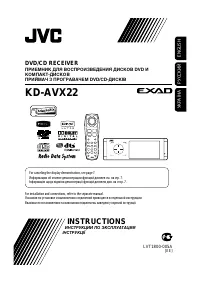 JVC KD-AVX22
Инструкция по эксплуатации
JVC KD-AVX22
Инструкция по эксплуатации
-
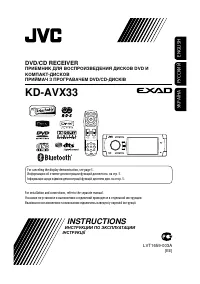 JVC KD-AVX33
Инструкция по эксплуатации
JVC KD-AVX33
Инструкция по эксплуатации
-
 JVC KD-AVX40
Инструкция по эксплуатации
JVC KD-AVX40
Инструкция по эксплуатации
-
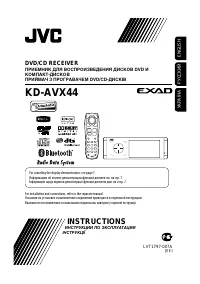 JVC KD-AVX44
Инструкция по эксплуатации
JVC KD-AVX44
Инструкция по эксплуатации
-
 JVC KD-AVX55
Инструкция по эксплуатации
JVC KD-AVX55
Инструкция по эксплуатации
-
 JVC KD-AVX77
Инструкция по эксплуатации
JVC KD-AVX77
Инструкция по эксплуатации
-
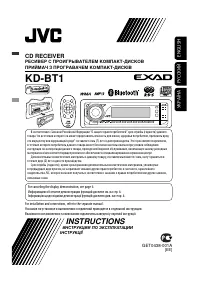 JVC KD-BT1
Инструкция по эксплуатации
JVC KD-BT1
Инструкция по эксплуатации
-
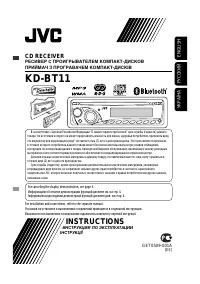 JVC KD-BT11
Инструкция по эксплуатации
JVC KD-BT11
Инструкция по эксплуатации
-
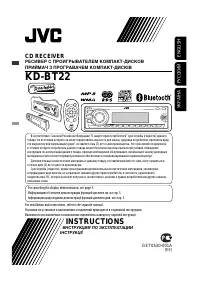 JVC KD-BT22
Инструкция по эксплуатации
JVC KD-BT22
Инструкция по эксплуатации
-
 JVC KD-DB711
Инструкция по эксплуатации
JVC KD-DB711
Инструкция по эксплуатации
-
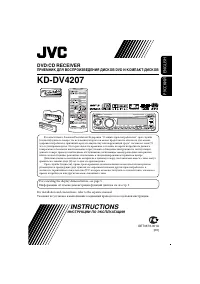 JVC KD-DV4207
Инструкция по эксплуатации
JVC KD-DV4207
Инструкция по эксплуатации
-
 JVC KD-DV4401
Инструкция по эксплуатации
JVC KD-DV4401
Инструкция по эксплуатации
-
 JVC KD-DV4402
Инструкция по эксплуатации
JVC KD-DV4402
Инструкция по эксплуатации
-
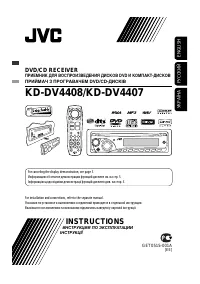 JVC KD-DV4407
Инструкция по эксплуатации
JVC KD-DV4407
Инструкция по эксплуатации